Il pannello di controllo di Plesk è un software che consente di gestire più facilmente il sistema operativo del server. Grazie al pannello di controllo, puoi pubblicare facilmente i tuoi numerosi siti Web, aprire account di posta elettronica per i tuoi siti Web o eseguire operazioni DNS molto più facilmente.
Plesk Panel può essere eseguito su sistemi operativi sia Linux che Windows e, grazie a questa funzionalità, si distingue ed è tra i pannelli di controllo più preferiti.
Plesk Panel è uno dei pannelli di gestione dell’hosting più utilizzati al mondo. Mentre molti pannelli di gestione in tutto il mondo servono solo sistemi operativi Windows o Linux, Plesk Panel fornisce supporto sia per Windows che per Linux. Con Plesk Panel, puoi aprire un account di hosting per un indirizzo di dominio, creare e gestire indirizzi di posta, database (Microsoft SQL, MySQL), account FTP per questo account di hosting molto facilmente.
Puoi facilmente eseguire molte operazioni amministrative su Plesk Panel;
- È possibile aprire e gestire account di posta elettronica.
- Puoi caricare file con FTP manager.
- Puoi creare e modificare database.
- È possibile accedere ai record di errore.
- Puoi creare backup.
- Puoi vedere il tuo disco e le informazioni sull’utilizzo del traffico.
- Puoi vedere le statistiche del tuo dominio e sottodominio.
- Puoi creare ed eliminare sottodomini.
Requisiti minimi
La quantità minima di RAM richiesta per l’installazione e l’esecuzione di Plesk su Linux è di 512 MB + 1 GB di swap. Su Windows: 2 GB di RAM.
La quantità minima di spazio libero su disco richiesta per l’installazione e l’esecuzione di Plesk è 10 GB su Linux e 30 GB su Windows
Sistemi operativi supportati
Linux
Plesk per Linux può essere eseguito sui seguenti sistemi operativi:
- Debian 9 64 bit
- Debian 10 64 bit
- Ubuntu 16.04 64 bit
- Ubuntu 18.04 64 bit
- Ubuntu 20.04 64 bit
- CentOS 7.x 64 bit
- CentOS 8.x 64 bit
- Red Hat Enterprise Linux 6.x 64 bit
- Red Hat Enterprise Linux 7.x 64 bit
- Red Hat Enterprise Linux 8.x 64 bit
- CloudLinux 7.1 e versioni successive a 64 bit
- Virtuozzo Linux 7 64
Il sistema operativi sopra indicati supportano SNI IPv6
Windows:
- Windows Server 2012 (64-bit, Standard, Foundation, Datacenter editions), including Server Core installations
- Windows Server 2012 R2 (64-bit, Standard, Foundation, Datacenter editions ), including Server Core installations
- Windows Server 2016 (64-bit, Standard, Foundation, Datacenter editions ), including Server Core installations
- Windows Server 2019 (64-bit, Standard, Foundation, Datacenter editions), including Server Core installations
Plesk non supporta più Windows Server 2003, si consiglia di scegliere una versione più recente di Windows Server in base ai criteri del ciclo di vita.
In breve, puoi trasformare il tuo cloud o server dedicato in un server di hosting.
Installazione di Plesk Panel nel sistema operativo Linux
Per installare Plesk Panel sul tuo sistema operativo Linux, saranno sufficienti alcuni codici che inserisci nella schermata SSH. Se ti connetti trammite Putty fai l’accesso al server con il root dedicato.
Dopo l’accesso, esegui prima gli aggiornamenti dei servizi sul tuo server con il comando “yum upgrade -y” (virgolette escluse).
yum upgrade –y
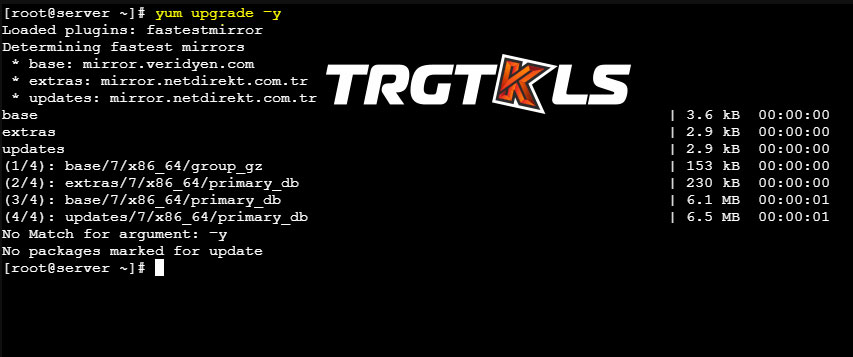
Alla fine dei aggiornamenti necessari per il nostro server, dobbiamo come sempre installare l’utility Wget:
yum -y install wget
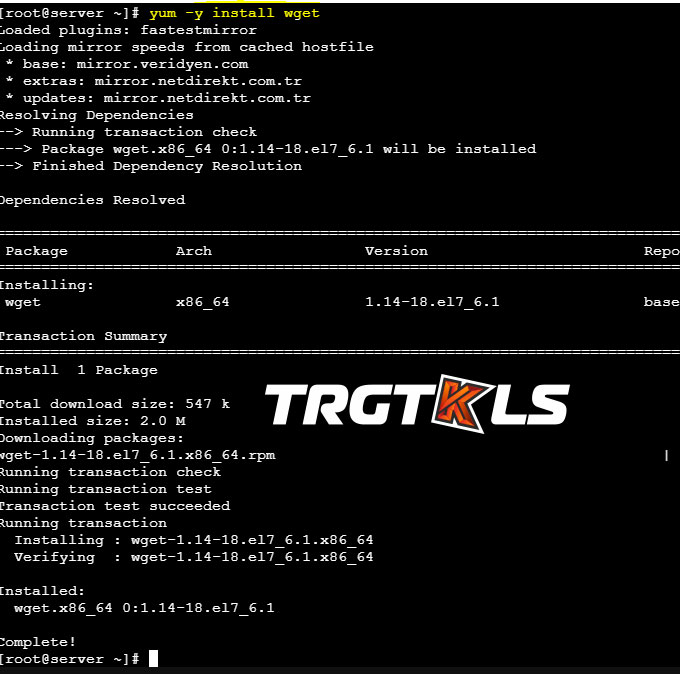
Dopo il completamento dell’installazione dell’utility wget richiamiamo plesk per l’installazione.
Nota: L’installazione partirà in automatico, ci vorranno soltanto pochi minuti.
sh <(curl https://autoinstall.plesk.com/one-click-installer || wget -O – https://autoinstall.plesk.com/one-click-installer)
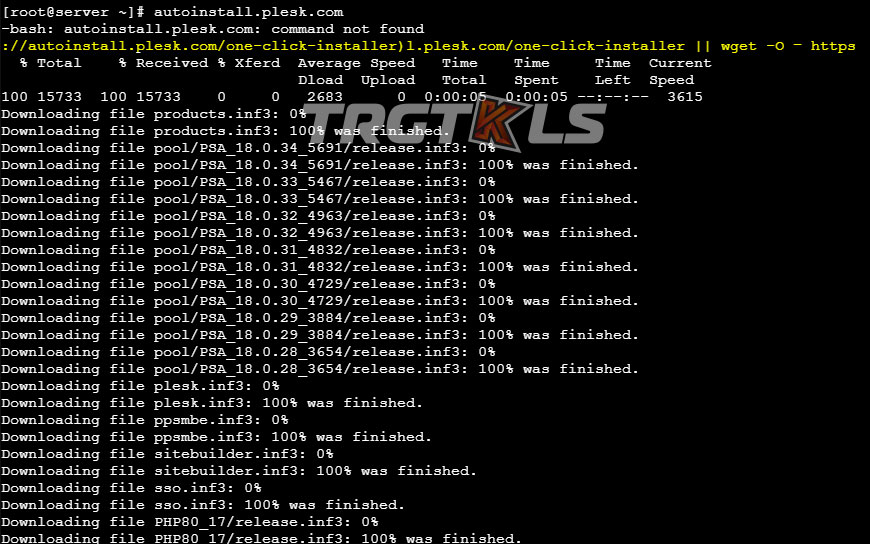
Con il comando inserito, l’ultima versione verrà installata sul sito di Plesk Panel. Questo processo potrebbe richiedere 20-30 minuti.
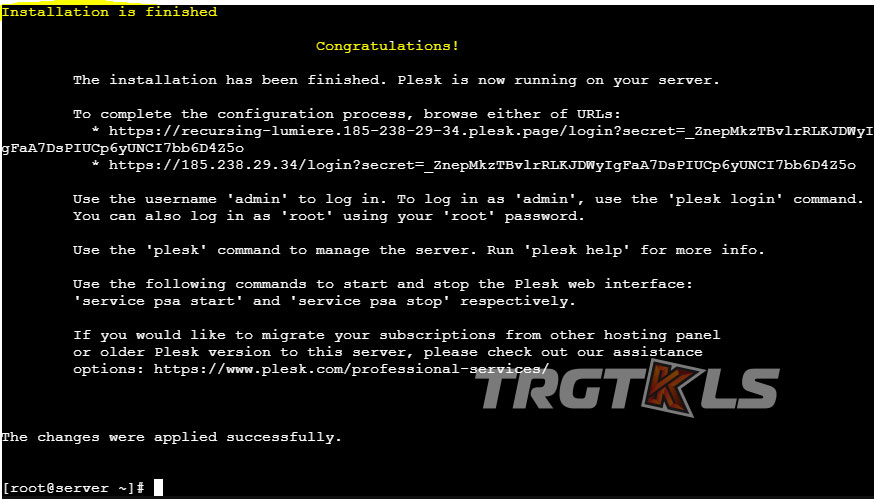
Al termine del processo di installazione, puoi avviare le tue operazioni amministrative accedendo al tuo Plesk Panel tramite http://indirizzodeltuoserver:8880. Verranno richieste alcune informazioni durante la prima configurazione, tipo il nome del contatto amministratore e la licenza Plesk Panel.
le credenziali sono user: root e la password e quella del root del tuo server.
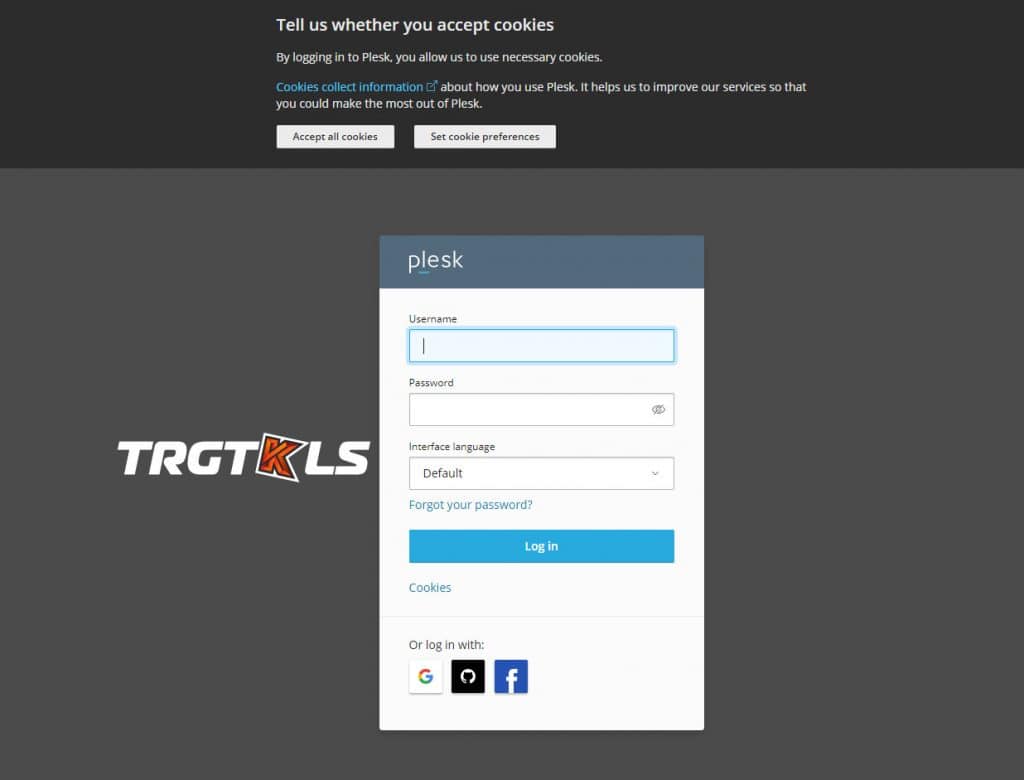
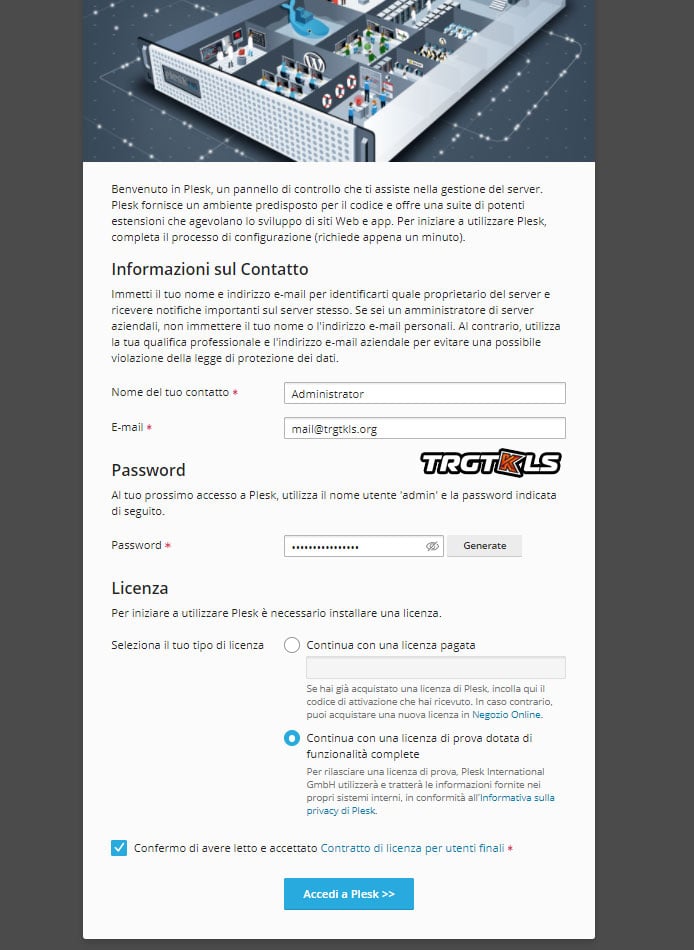

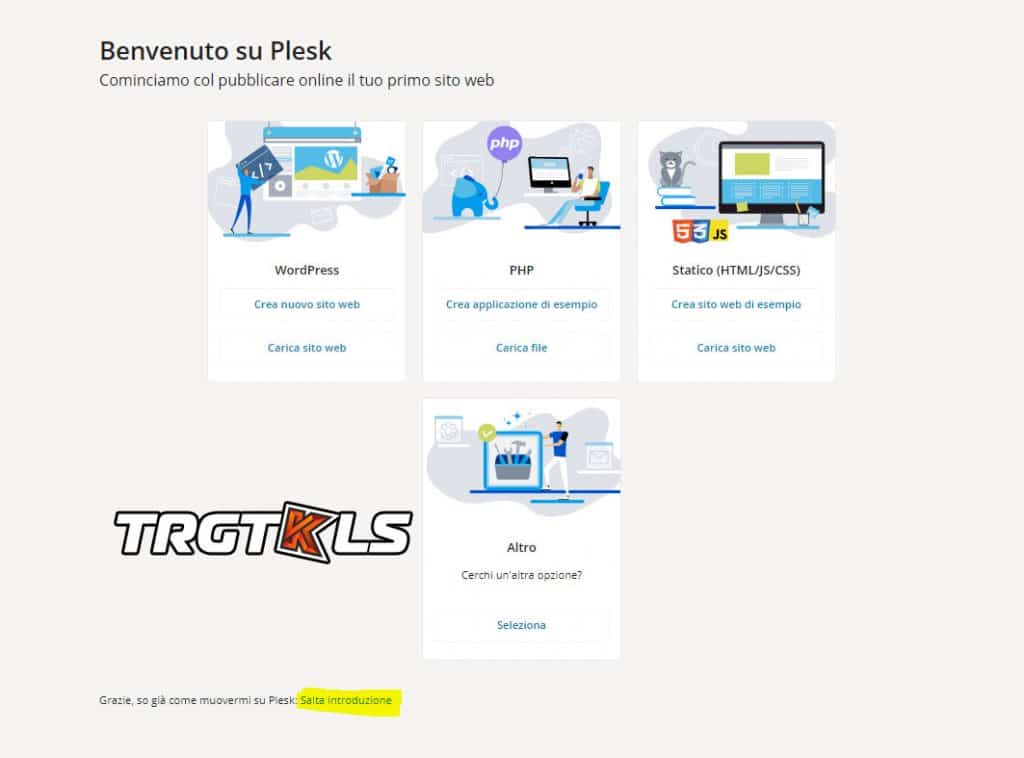
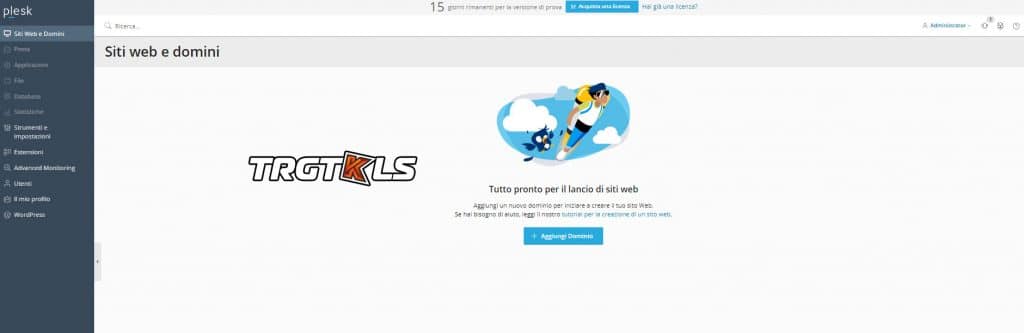
Noi abbiamo finito, Facci sapere comè e andata la tua installazione, prossimamente tutorial su Plesk su Windows.
Continua a seguirci qui.
Ps: Se vi scordate l’indirizzo per l’accesso al pannello, seguite: (indirizzoipserver:8443)

